İçindekiler
Göstermek için yollar arıyorum Veri Etiketleri içinde Excel 3D Haritalar O zaman bu makale tam size göre. Excel sağlamaz Veri Etiketlerini Göster seçeneği içinde 3D Haritalar . Ancak, size göstereceğiz 2 geçici çözüm bu makalede bunu yapmak için.
Alıştırma Çalışma Kitabını İndirin
3D Harita Etiketi Gösteriliyor.xlsx
Excel 3D Haritalarında Veri Etiketlerini Göstermek için 2 Kullanışlı Yaklaşım
Yöntemleri göstermek için, aşağıdaki özelliklere sahip bir veri kümesi seçtik 3 sütunlar: " Meslek ", " Konum ", ve " Ortalama Maaş "Bu veri kümesi, aşağıdaki kişilerin ortalama maaşını temsil etmektedir 6 Her bir farklı konum için meslekler ve bu verileri kullanarak size nasıl etkinleştireceğinizi göstereceğiz Veri Etiketleri içinde 3D Haritalar .

Excel'de 3B Harita Oluşturma
Daha önce, nasıl gösterileceğine dair yöntemleri göstererek Veri Etiketleri 3D Haritalar oluşturmak için gerekli adımları size göstereceğiz. 3D Harita içinde Excel .
Adımlar:
- İlk olarak, veri kümesi içindeki herhangi bir hücreyi seçin. Burada, hücreyi seçtik D6 .
- Sonra da Ekleme sekmesi>>> seçin 3D Harita .

- A iletişim kutusu görünecek.
- Tıklayınız Etkinleştir .

- Sonra, " 3D Haritaları Başlatın " penceresi görünecektir.
- Seçiniz Yeni Tur .

- Bizim 3D Harita penceresi görünecektir.

- Gördüğümüz " Katman Bölmesi "Burada, ekranın sağ tarafında bulunan 3D Harita ayarlar.
- İlk olarak, " Konum " sütununu " Eyalet/İl " açılır listesine tıklayarak.

- İkinci olarak, " Ortalama Maaş " içinde Yükseklik Kutu.

- Üçüncü olarak, " Meslek " kapsamında Kategori açılır liste.

- Bu bizim 3D Harita bu adımlardan sonra nasıl görünür.

- Dahası, veri setimiz şu mesajları içerecektir 3D Haritalar -
" 3D Haritalar Turlar.
Bu çalışma kitabında 3D Haritalar turlar mevcut.
Açık 3D Haritalar turları düzenlemek veya oynatmak için. "
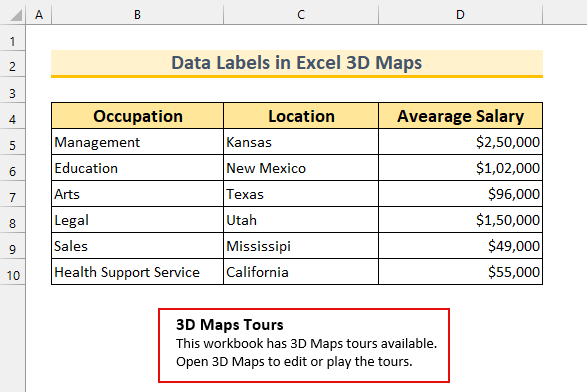
Böylece, bir 3D Harita içinde Excel .
1. Excel 3D Haritalarında Veri Etiketlerini Göstermek için Ek Açıklama Ekleme
Bu bölümde, aşağıdaki komutları kullanacağız Ek Açıklama Ekle yapmak için özellik Veri Etiketleri içinde Excel 3D Haritalar .
Adımlar:
- Başlangıç olarak, temayı değiştireceğiz Harita daha iyi görselleştirme için.
- Bu yüzden Ev sekme → Temalar → seç Modern .

- Sonra, eğer herhangi birinin üzerine gelirsek Sütun Çubuğu sonra konumu görebiliriz Veri Etiketi .
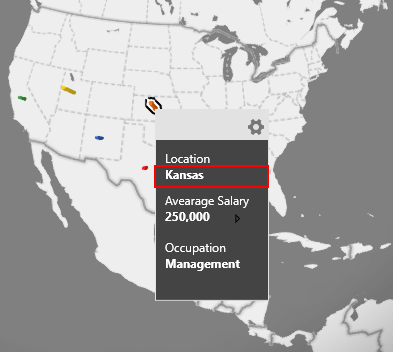
- Ardından, sağ tıklayın Sütun Çubuğu ve seçin Ek Açıklama Ekle .

- Daha sonra, bir iletişim kutusu görünecek.
- Ardından, " Kansas " içinde BAŞLIK kutusuna tıklayın ve sağ tarafta bir önizlemesini görebiliriz.
- Bundan sonra, tuşuna basın TAMAM. .
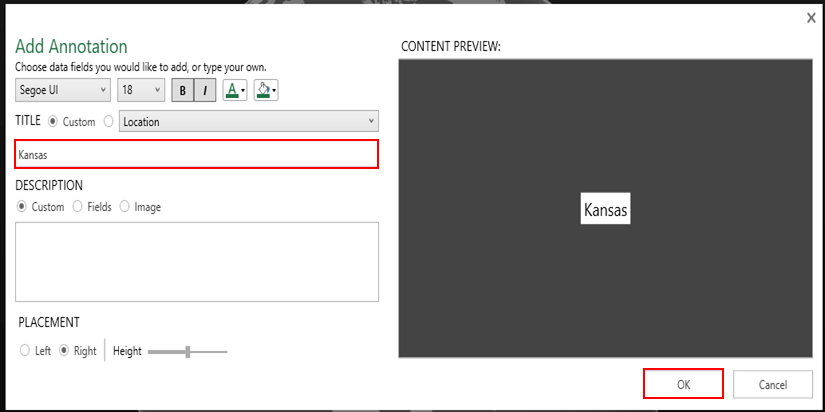
- Böylece, ilk olarak Veri Etiketi içinde 3D Harita .
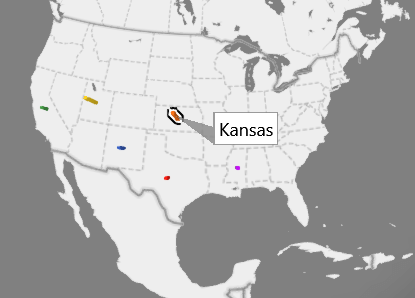
- Benzer şekilde, geri kalan veri noktaları için de bunu yapın ve bunu tamamladıktan sonra 3D Harita şöyle görünecek.

Daha fazlasını okuyun: Excel'de Veri Etiketleri Nasıl Eklenir (2 Kullanışlı Yol)
2. Excel 3D Haritalarında Veri Etiketleri Oluşturmak için Harita Etiketlerini Etkinleştirme
Son metot için, aşağıdaki yöntemi açacağız Harita Etiketleri özelliğini göstermek için Veri Etiketleri içinde 3D Haritalar .
Adımlar:
- Başlangıç olarak, temayı değiştiriyoruz Harita daha iyi görselleştirme için.
- Bu yüzden Ev sekme → Temalar → seç " Renk Siyah " .

- Ardından, etkinleştiriyoruz Harita Etiketleri .
- Bunu yapmak için Ev Sekme → seç Harita Etiketleri .
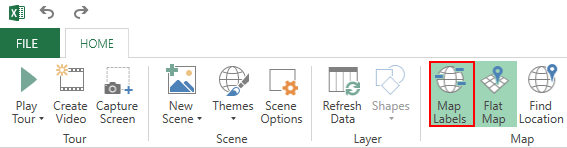
- Sonra da Katman Bölmesi , seçiniz Baloncuk altında Veri görselleştirme türü.
- Bundan sonra, opaklığı düşürüyoruz Baloncuk yapmak için Harita Etiketleri Görünür.

- Son olarak, tüm bunları yaptıktan sonra 3D Harita şöyle görünecek.
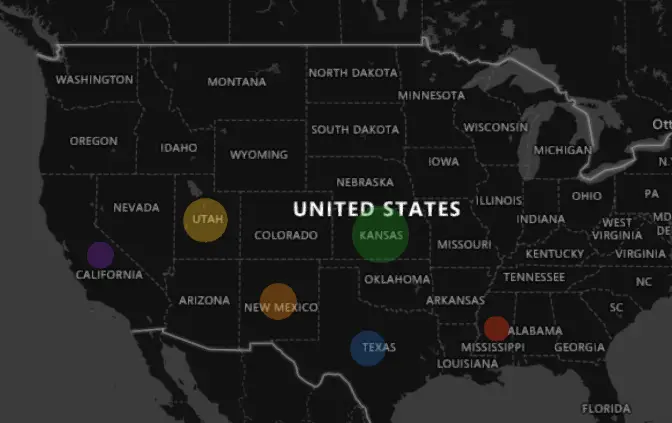
Daha fazlasını okuyun: Excel Grafiğine İki Veri Etiketi Nasıl Eklenir (Kolay Adımlarla)
Hatırlanması Gerekenler
- İlk olarak 3D Harita özelliği yalnızca Pencereler platformundan ve Excel 2013 Bu nedenle, önceki sürümlerin bu özelliğe erişimi olmayacaktır ve bu özelliği Apple'ın İşletim Sistemi .
- Daha sonra, şu şekilde biliniyordu Güç Haritası içinde Excel 2013 Daha sonra, Microsoft yeniden adlandırdı 3D Harita .
- Son olarak, eğer bir 3D Harita içinde Excel 2016 , uyumlu olmayacaktır ile Excel 2013 .
Uygulama Bölümü
Her yöntem için bir uygulama veri kümesi ekledik. Excel Bu nedenle, yöntemlerimizi kolayca takip edebilirsiniz.

Sonuç
Size gösterdik 2 nasıl gösterileceğine dair kullanışlı yaklaşımlar Veri Etiketleri içinde Excel 3D Haritalar Bu yöntemlerle ilgili herhangi bir sorunla karşılaşırsanız veya benim için herhangi bir geri bildiriminiz varsa, aşağıya yorum yapmaktan çekinmeyin. Ayrıca sitemizi ziyaret edebilirsiniz ExcelWIKI daha fazlası için Excel ile ilgili makaleler. Okuduğunuz için teşekkürler, başarılı olmaya devam edin!

